Cómo recuperar espacio de almacenamiento en una tableta completa de Amazon Fire Tablet 9 Consejos clave

Las tabletas Amazon Fire se envían con 8GB a 64GB de almacenamiento interno. En el extremo inferior, está restringido a los límites de su dispositivo a menos que emplee algún almacenamiento adicional a través de la ranura microSD.
Para empeorar la situación, Fire OS 5 basado en Android no es totalmente compatible con el almacenamiento expandido. El resultado es una tableta con un gran almacenamiento total que parece agotarse rápidamente debido a que el sistema operativo no puede acceder sin problemas a la tarjeta microSD.
Entonces, ¿cómo encuentra los datos que están llenando su tableta Amazon Fire? Nosotros te mostraremos.
Gestionar el almacenamiento en su tableta Amazon Fire
Si ves el Almacenamiento críticamente bajo error en su nueva tableta Amazon Fire, debe lidiar con ella. Afortunadamente, hacerlo es sencillo..

Para administrar el almacenamiento de su tableta Amazon Fire de manera efectiva, deberá seguir los siguientes pasos:
- Comprobar almacenamiento
- Eliminar aplicaciones y juegos no deseados
- Eliminar las aplicaciones / caché del juego
- Utilice el archivo de 1 toque
- Mueve los datos a la nube
- Gestiona los datos desde tu PC
- Usa una aplicación de limpieza de espacios.
- Limpie su tableta Amazon Fire
- Usa una tarjeta microSD
Echemos un vistazo a cada uno de estos a su vez. Sin embargo, antes de continuar, es una buena idea obtener una tarjeta microSD para su Amazon Fire si aún no tiene una. Puedes comprarlos en Amazon; solo asegúrate de evitar los errores comunes de la tarjeta microSD.
Sandisk ofrece un oficial. “Hecho para Amazon” tarjeta microSD que es un gran valor.
SanDisk Tarjeta de memoria micro SD de 128 GB para tabletas Fire y Fire TV SanDisk Tarjeta de memoria micro SD de 128 GB para Fire Tablets y Fire TV Compra ahora en Amazon
1. Revise su almacenamiento de Amazon Fire

O bien toca el Compruebe el almacenamiento botón en el mensaje de error, o abrir Ajustes> Almacenamiento para comprobar el almacenamiento de su dispositivo. Esto puede demorar un poco en cargarse si el almacenamiento a bordo de la tableta está lleno.
En la mayoría de los escenarios, encontrarás que Aplicaciones y juegos ocupa una buena parte del almacenamiento incorporado. También es común encontrar otro par de gigabytes tragados por la inútil, sin descripción de Diverso.
Al tocar esto, normalmente descubrirás la Otros etiqueta, que es mucho más grande que todo lo demás en Diverso. Desafortunadamente no se puede borrar esto..
2. Eliminar o mover aplicaciones y juegos no deseados

A continuación, debe administrar el espacio consumido por las aplicaciones y juegos. Por ahora, sabrá cuánto espacio ocupa este software. Para eliminar un solo juego, toque prolongadamente su ícono en la pantalla de inicio, luego seleccione Desinstalar.
Sin embargo, para gestionar juegos a granel, vaya a Ajustes> Almacenamiento y toque Aplicaciones y juegos. Por defecto, estos se muestran ordenados por nombre. Si tiene una tarjeta microSD, cambie a la Tarjeta SD Compatible Ver para comprobar si los juegos están instalados en el almacenamiento ampliado..
Para eliminar un juego, tócalo en la lista, luego Desinstalar. Tenga en cuenta la cantidad de almacenamiento que utiliza el juego para tener una idea de cuánto espacio de borrado se liberará..
Una vez que haya hecho esto, mueva las aplicaciones y juegos compatibles a su tarjeta microSD. Hacer esto en Ajustes> Almacenamiento, utilizando la Mover aplicaciones a la tarjeta SD opción. Tenga en cuenta que si está en gris, no tiene ninguna aplicación que pueda instalarse en la tarjeta SD.
3. Usa el archivo de 1-Tap

Podría ser reacio a eliminar aplicaciones y juegos si ha pagado por ellos. Sin embargo, esto realmente no es nada de qué preocuparse, ya que las compras digitales se guardan en la nube. Esto significa que puede descargarlos nuevamente en su tableta después de la desinstalación, sin costo.
Your Fire te permite archivar fácilmente estos elementos en la nube para volver a descargarlos más tarde. Abierto Ajustes> Almacenamiento y toque Ver contenido.
Esta característica ignora las aplicaciones recientes. En su lugar, agrupa las aplicaciones y los juegos que no has usado por un tiempo, dándote la oportunidad de Archivo para su uso posterior.
4. Eliminar cachés de juegos y aplicaciones no deseados

A continuación, mire los cachés de las aplicaciones y juegos que desea conservar. A menudo, los juegos retienen una cierta cantidad de datos en el almacenamiento de su tableta. Esto incluso ocurre con los juegos instalados en la tarjeta microSD..
Antes de continuar, comprenda que al hacerlo se perderán las actualizaciones del juego e incluso se guardarán archivos..
Abierto Ajustes> Almacenamiento> Aplicaciones y juegos y esperar a que se compile la lista. Cuando esté listo, navegue por los juegos, uno a la vez, para ver cuáles son los grandes volúmenes de datos en el almacenamiento de su tableta. Es probable que varios juegos contribuyan a su bajo almacenamiento. Toque en el Borrar datos opción para comenzar la eliminación, entonces DE ACUERDO para confirmar.
Después de cada eliminación de datos, verifique la Datos en el dispositivo valor. Esto debería caer, y verás que aumenta el almacenamiento de tu dispositivo..
5. Mueva los datos a la nube de Amazon

Si crea contenido regularmente en su Amazon Fire, entonces hay una buena probabilidad de que esto esté consumiendo su almacenamiento. Aquí es donde la nube de Amazon puede ayudar.
Casi todo lo que compra o consume en Amazon también está disponible en el espejo de la nube de su cuenta, así que no se preocupe por perder aplicaciones o juegos. A menudo retiene el progreso del juego también.
Debido a que las fotos y los videos se sincronizan automáticamente con la nube de Amazon, no debería necesitar mover ningún dato..
Revisa tu cuenta de Amazon Drive para ver qué está sincronizado. Actualmente, los dispositivos Fire obtienen 5GB de almacenamiento gratuito. Los suscriptores de Amazon Prime también obtienen 5GB, uno de los muchos bonos para los miembros Prime 10. Increíbles beneficios de Amazon Prime que puede haber pasado por alto 10 beneficios impresionantes de Amazon Prime que puede haber pasado por alto El envío gratuito de dos días es solo el comienzo. Aquí hay algunos beneficios notables de Amazon Prime que puede haber olvidado o que nunca se dio cuenta de que existían. Lee mas . Si tienes ambos, obtienes 10GB de almacenamiento total!
6. Conecte a su PC para una inspección más cercana

Otro paso es conectar la tableta Amazon Fire a su PC a través de USB y navegar por su contenido con su administrador de archivos de escritorio.
En la tableta, verá una notificación cuando el dispositivo está conectado. Asegúrese de que ha seleccionado el Dispositivo de medios (MTP) Opción aquí. En su administrador de archivos, abra el Almacenamiento interno para rastrear lo que está comiendo su almacenamiento.
Este es un proceso lento y es posible que ni siquiera encuentre la aplicación responsable. Sin embargo, al menos debe identificar los datos que mejor se transfieren a su tarjeta microSD.
También ten cuidado con las falsificaciones, como la de arriba. Aunque los archivos resaltados en la imagen parecen tener un total de 19.1 GB, son anomalías y pueden resultar ser una pista falsa..
7. Limpiar con CCleaner
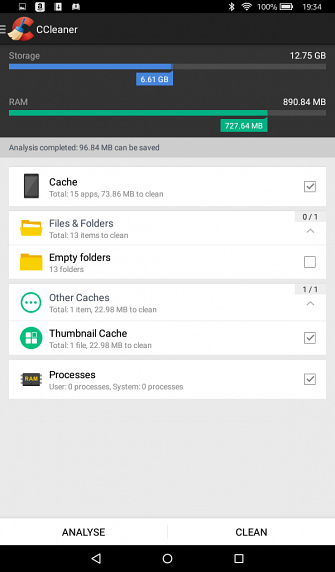
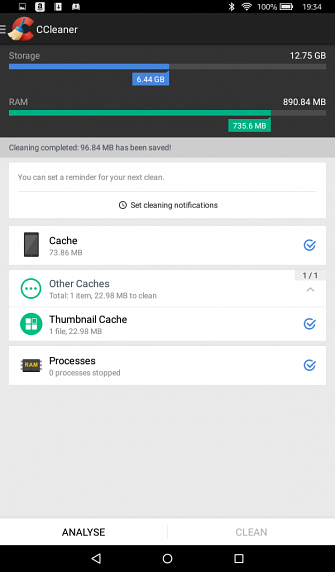
¿No puedes conectar la tableta a tu PC? Prueba una aplicación más limpia.
Necesitará un poco de espacio libre en su tableta para instalar correctamente la aplicación. Si realmente tiene poco espacio, busque una aplicación, un juego u otro dato que no necesite o pueda volver a instalar fácilmente y elimínelo.
La mejor aplicación de limpieza para tabletas Fire es el CCleaner de Piriform, disponible en Amazon App Store. Después de instalar CCleaner, toque Analizar botón para escanear los datos no deseados. A menudo, estos datos se descargan archivos APK que permanecen en el dispositivo después de haber instalado el juego o la aplicación.
Con los datos analizados, comprobar los resultados. Busque algo que represente varios cientos (o más) de MB, que generalmente será Archivos y carpetas. Toca esto para expandir, y verás Archivos APK. Marque la casilla para seleccionarla, luego toque Limpiar. La aplicación debería eliminar estos datos al instante..
CCleaner también cuenta con una herramienta de desinstalación, disponible a través de Menú> Administrador de aplicaciones. Aunque ya hemos revisado el procedimiento nativo para desinstalar aplicaciones y juegos, la herramienta CCleaner a veces puede encontrar aplicaciones y juegos que creías que ya se habían eliminado..
Como tal, vale la pena ejecutar la herramienta de desinstalación para ver qué resultados obtiene.
Otras herramientas están disponibles. Con SD Maid Booster, por ejemplo, puede usar el Basura limpia Opción para descartar datos no deseados..
8. Restablecer el Amazon Fire

Esta es la opción nuclear. Si ninguna de las otras correcciones funciona, puede usar un restablecimiento de fábrica para borrar su almacenamiento interno. Por seguridad, expulse su tarjeta microSD de antemano, si tiene una.
Asegúrese de haber realizado una copia de seguridad de sus datos personales en Amazon Cloud Drive, ya que al hacerlo se borrarán todos los datos de su dispositivo. Para reiniciar la tableta, abra Ajustes> Opciones del dispositivo, y toque Restablecer a los valores predeterminados de fábrica.
Golpear Reiniciar de nuevo para confirmar la decisión y esperar mientras la tableta se reinicia.
Deberá volver a conectarse a su red local e iniciar sesión en el dispositivo nuevamente una vez que se reinicie. Todo debería parecer más rápido ya que es un nuevo comienzo..
9. Confirme que la tarjeta SD está en uso

Reiniciar tu tableta es un buen momento para obtener una tarjeta microSD y aprovechar el almacenamiento ampliado que ofrece. Presta atención a dónde se instalan las aplicaciones y los juegos, y nunca deberías pasar por esto nuevamente.!
La instalación de la tarjeta con la tableta apagada y la tarjeta debe montarse cuando reinicie el dispositivo. Luego se te presentará la opción de usar la tarjeta para instalar aplicaciones y juegos, y descargar medios.
Para confirmar estas opciones, abra Ajustes> Almacenamiento y desplácese hacia abajo. Asegúrese de que cada interruptor en esta pantalla esté habilitado. Mientras tanto, si necesita limpiar la tarjeta, use la Borra la tarjeta SD opción.
También es posible quitar la tarjeta microSD de este menú. Utilizar el Retire con seguridad la tarjeta SD Botón para detener todas las tareas. Luego podrá expulsar con seguridad la tarjeta microSD de su tableta Amazon Fire.
Liberar espacio en tu tableta Fire es simple
A estas alturas, ya debería haber creado un espacio adicional en el almacenamiento interior de su tableta Amazon Fire. Tal vez tenías algunos juegos que ocupaban demasiado espacio, o tal vez los archivos ocultos se comían el almacenamiento. Con una tarjeta microSD instalada, su tableta debería tener algo de espacio libre, lo que ayudará a acelerarla..
¿Quieres saber más sobre tu tableta Amazon Fire? Descargue nuestro manual no oficial de la tableta Amazon Fire. Su manual no oficial de la tableta Amazon Fire. Su pequeño tamaño y flexibilidad lo convierten en la mejor opción. Lee mas !
Explorar más acerca de: Amazon Kindle Fire, tableta Android, almacenamiento.


